专业的浏览器下载、评测网站
QQ浏览器未响应问题的最新解决方法
2020-06-24作者:浏览器之家来源:本站原创浏览:
最近有使用QQ浏览器的朋友反映,他电脑中的QQ浏览器突然变得很卡,经常会出现未响应的情况,想要问小编有没有什么比较好的解决方法。那么如何解决QQ浏览器未响应问题呢?考虑到很多网友应该都对浏览器的设置方面接触比较少,所以小编直接分享一个最简单的方法,即使你是一个小白也可以通过这个方法轻松修复QQ浏览器未响应问题的问题哦,下面大家一起来看看吧。
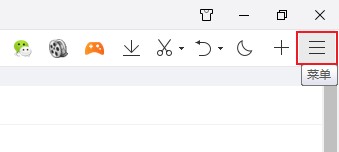
2、这时下方会弹出QQ浏览器的菜单窗口,我们将鼠标移动到“帮助”这一项上,此时会在左侧再次弹出一个二级菜单,点击打开其中的“浏览器修复”;
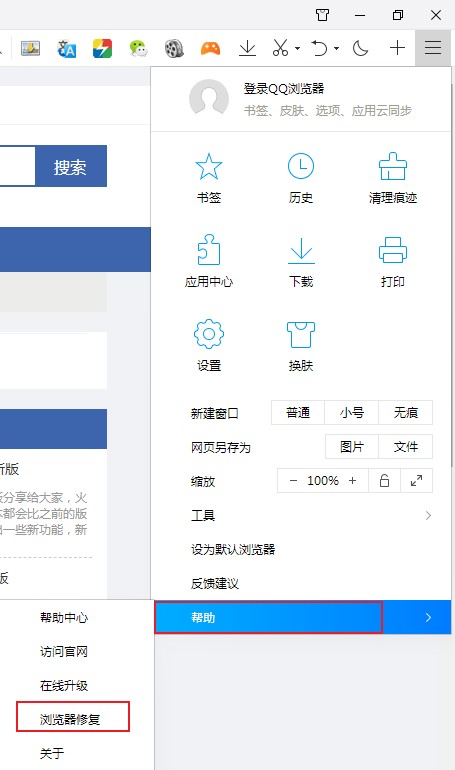
3、如下图所示我们已经成功打开了QQ浏览器修复窗口,在窗口中点击“一键修复”按钮;
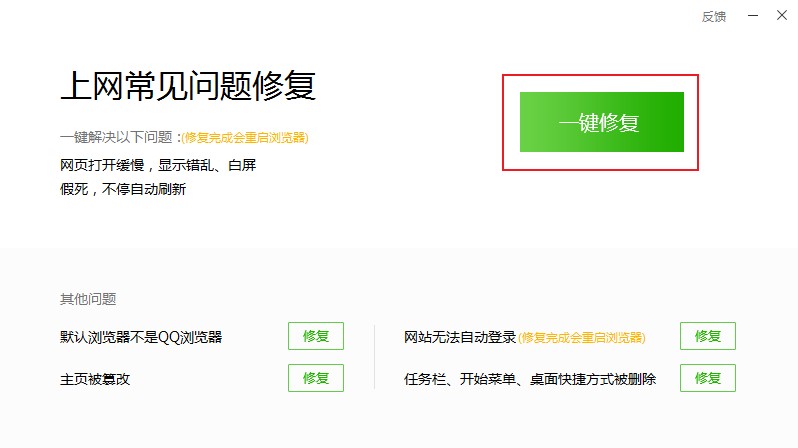
4、这时候浏览器会自动对我们的浏览器进行修复,修复成功之后会自动重启浏览器,重启之后浏览器应该就能够恢复正常了;
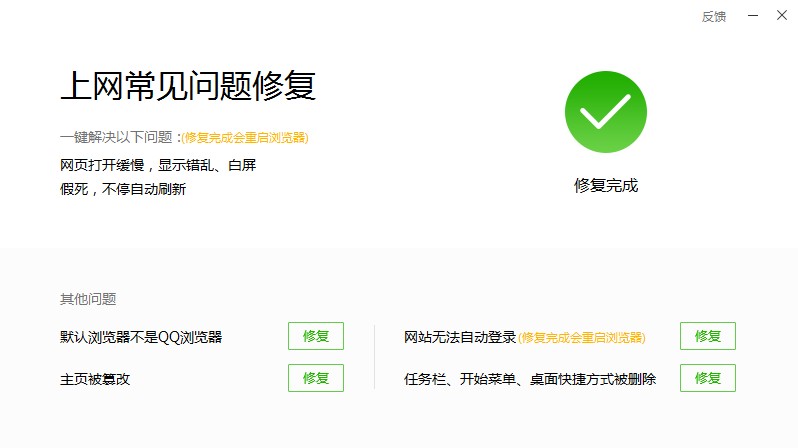
以上就是QQ浏览器未响应问题的最新解决方法,按照上面的方法进行修复之后面,我们的QQ浏览器应该就可以重新变得流畅了。
QQ浏览器未响应问题的最新解决方法
1、首先打开QQ浏览器,在浏览器右上角可以看到一个由三条横线组成的“菜单”图标,使用鼠标点击该图标;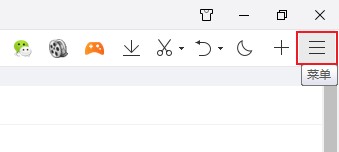
2、这时下方会弹出QQ浏览器的菜单窗口,我们将鼠标移动到“帮助”这一项上,此时会在左侧再次弹出一个二级菜单,点击打开其中的“浏览器修复”;
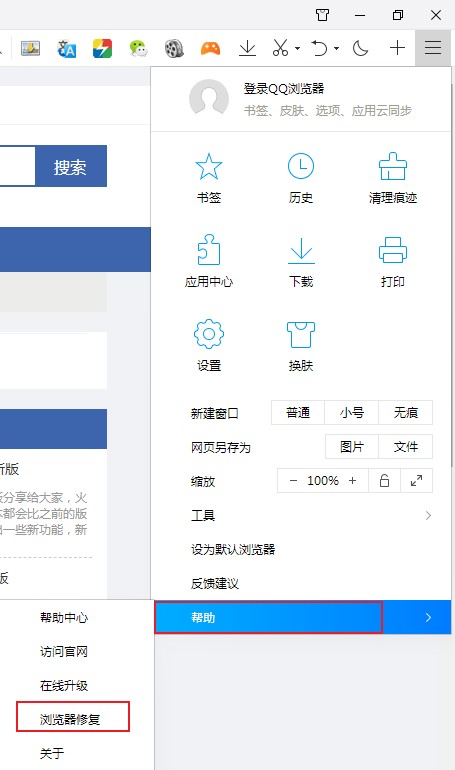
3、如下图所示我们已经成功打开了QQ浏览器修复窗口,在窗口中点击“一键修复”按钮;
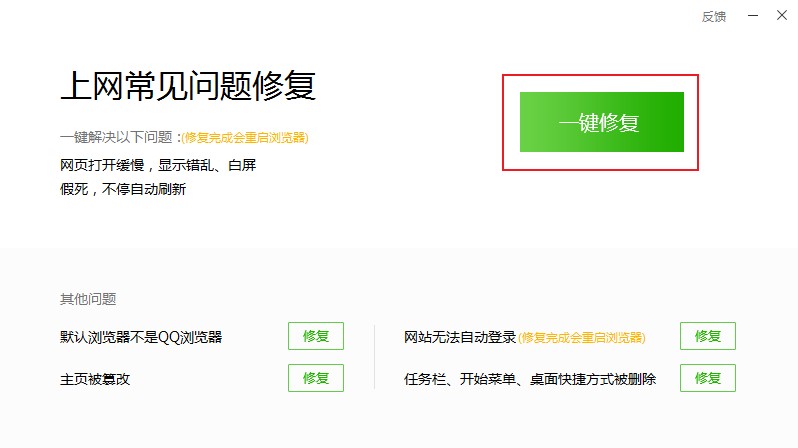
4、这时候浏览器会自动对我们的浏览器进行修复,修复成功之后会自动重启浏览器,重启之后浏览器应该就能够恢复正常了;
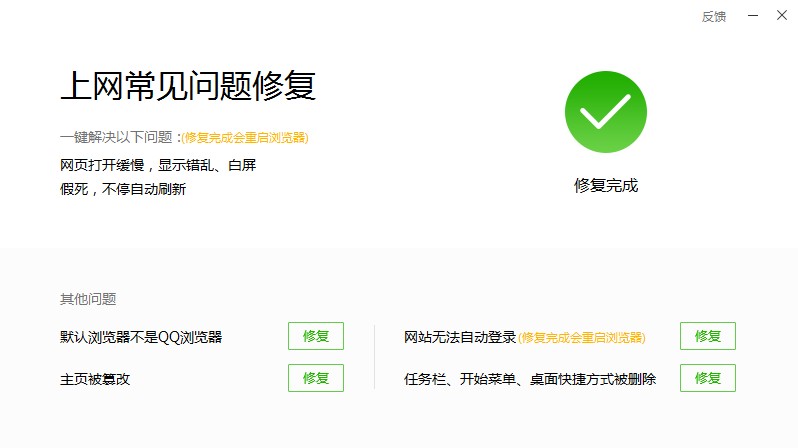
以上就是QQ浏览器未响应问题的最新解决方法,按照上面的方法进行修复之后面,我们的QQ浏览器应该就可以重新变得流畅了。
猜你喜欢
热门文章
本类排行
相关下载
关注手机站